一般我们使用打印机打印东西都是单面打印的,有时候需要双面打印,要怎么设置呢,首先我们要打开电脑的控制面板,接着点击设备和打印机选项,找到打印机属性,勾选双面打印选项,点击保存即可,这样我们就成功为电脑打印机设置了自动双面打印的操作呢。
电脑打印机自动双面打印设置教程
1、首打开“控制面板”,接着打开“设备和打印机”
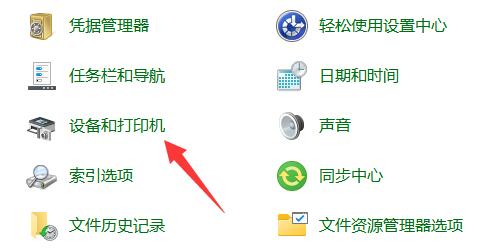
2、打开后,找到要使用的打印机,右键选择“打印机属性”
3、打开后进入“设备设置”,将下方的“双面打印单元”设置为“已安装”
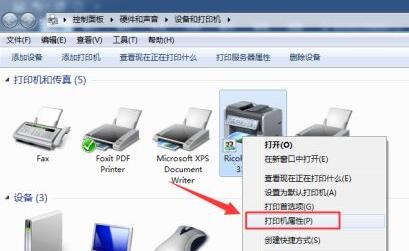
4、设置完成后只要打开打印应用,点击“打印”图标
5、再勾选设置页面的“双面打印”
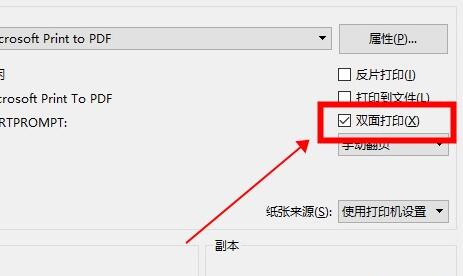
6、最后点击“确定”就能完成双面打印了